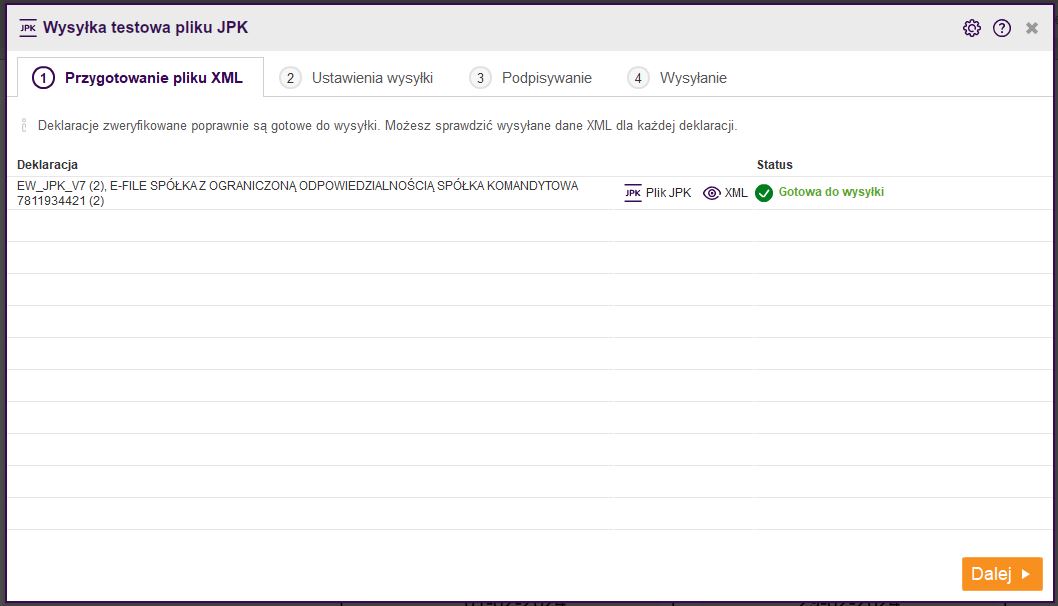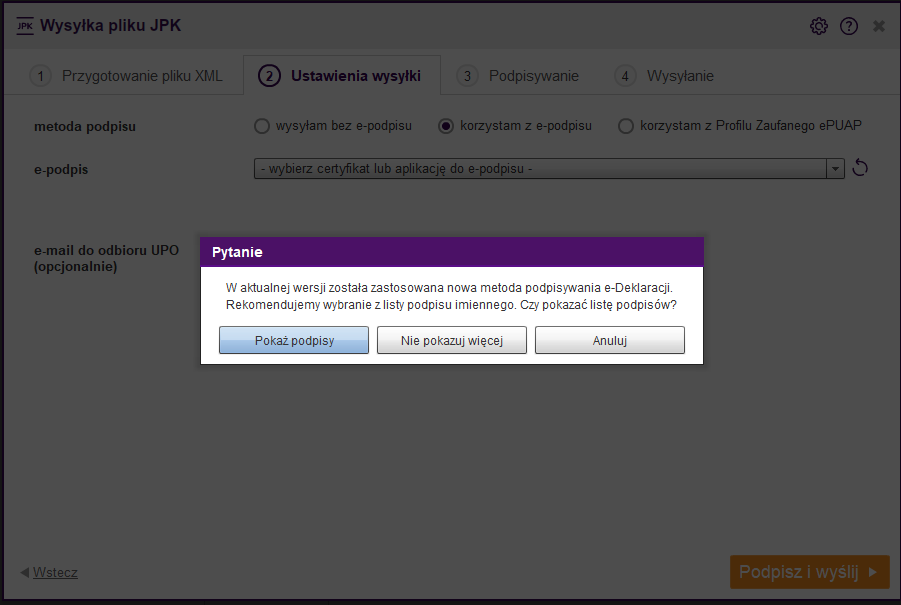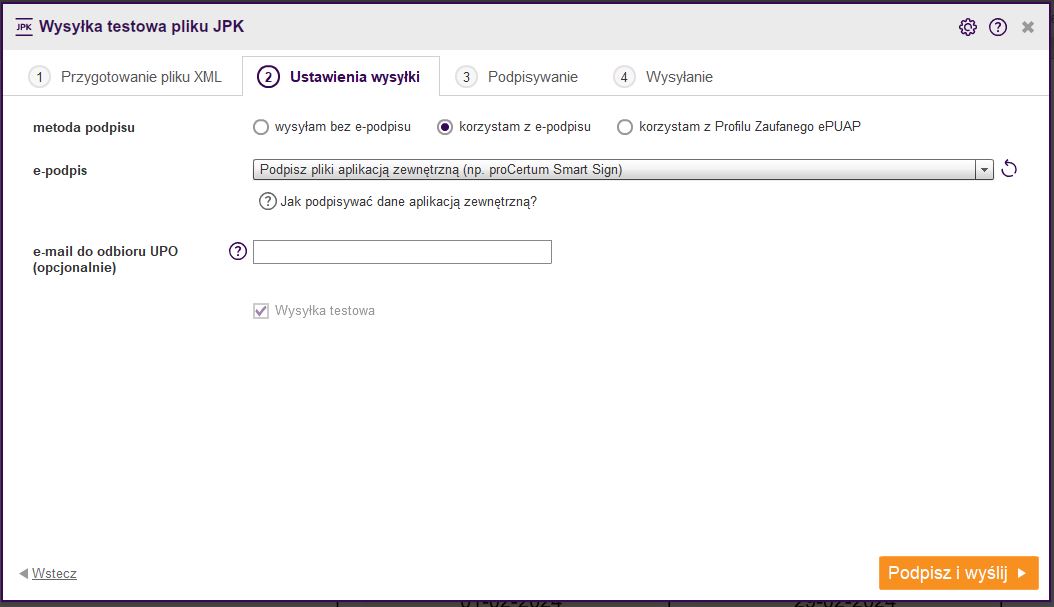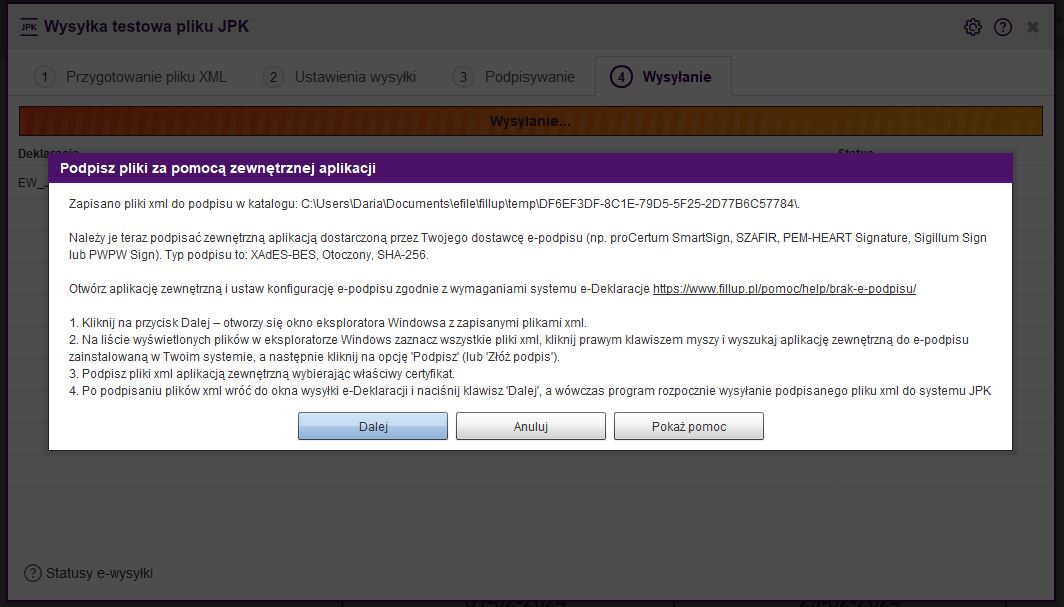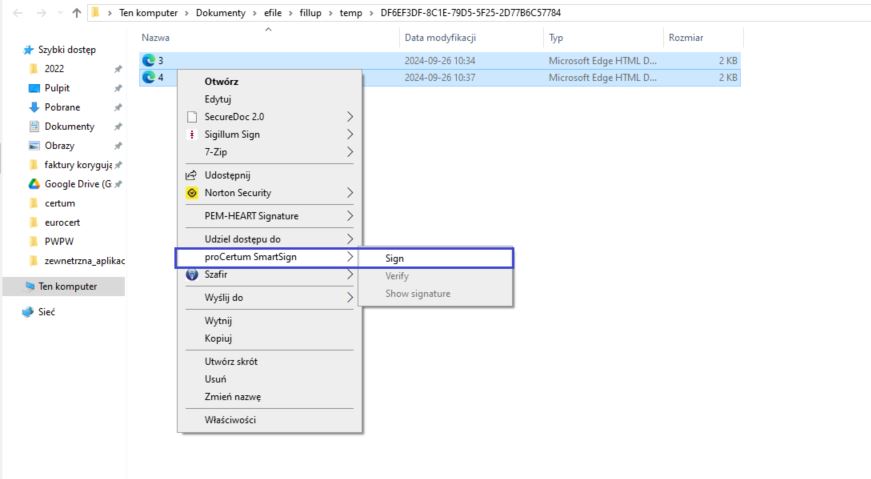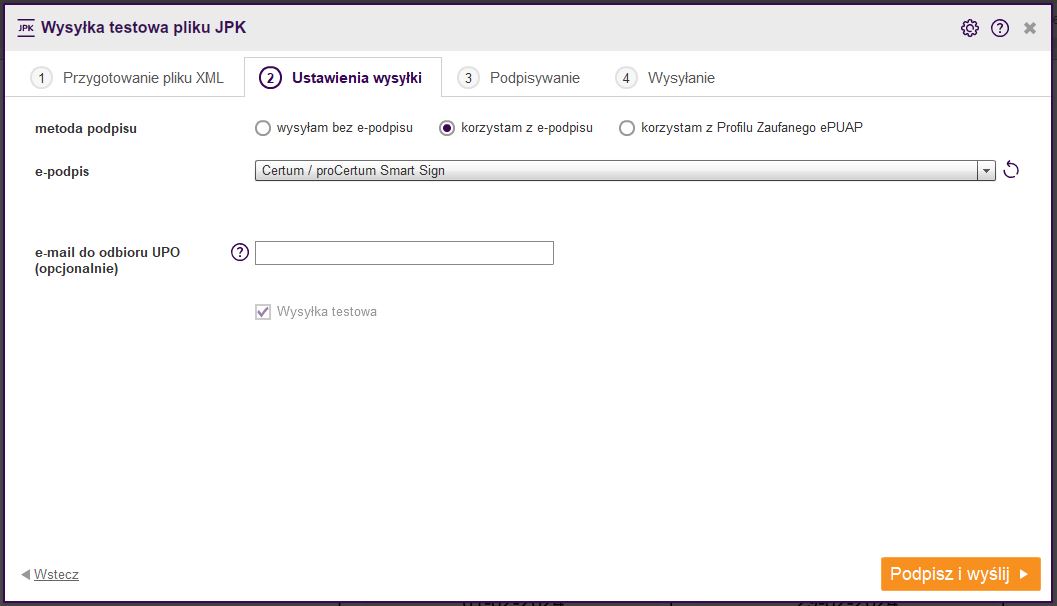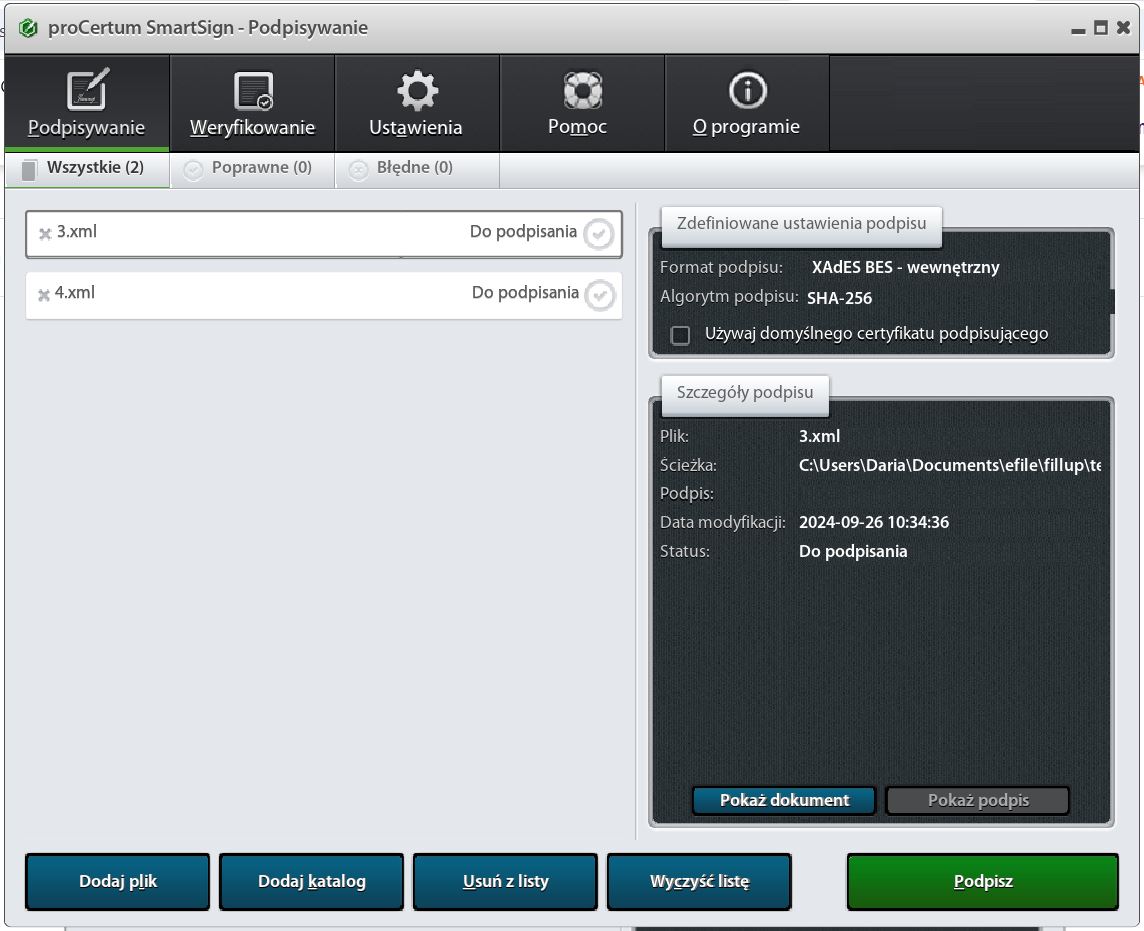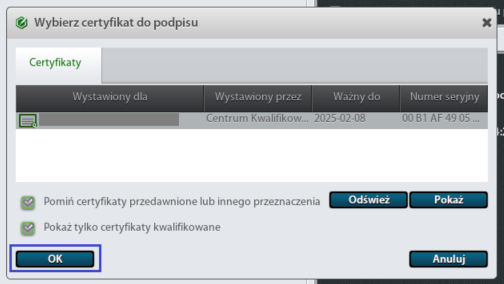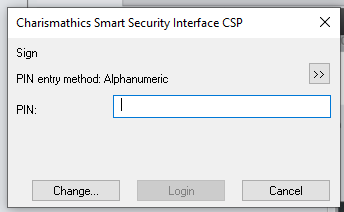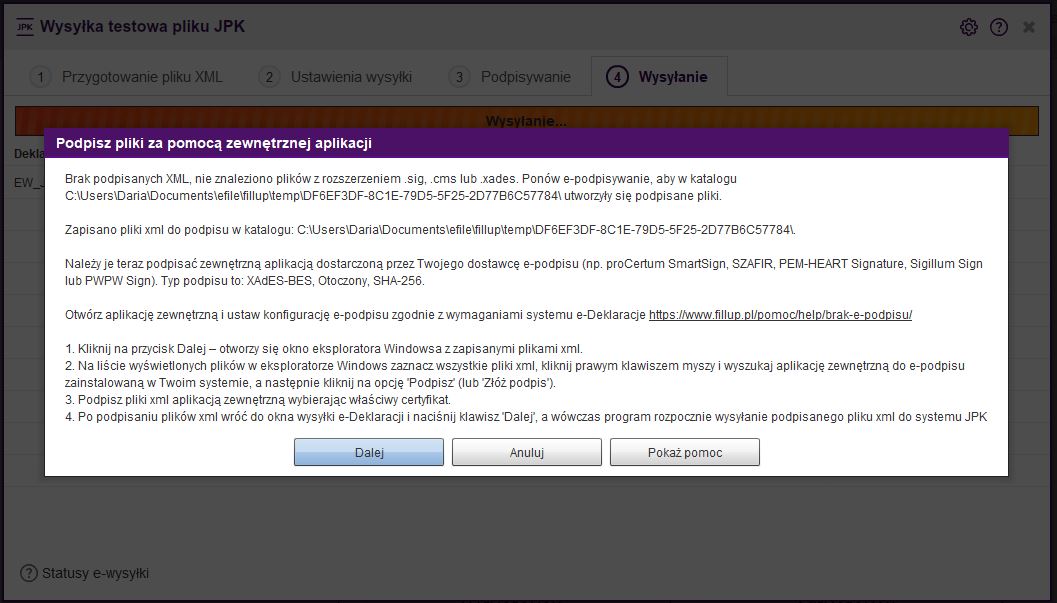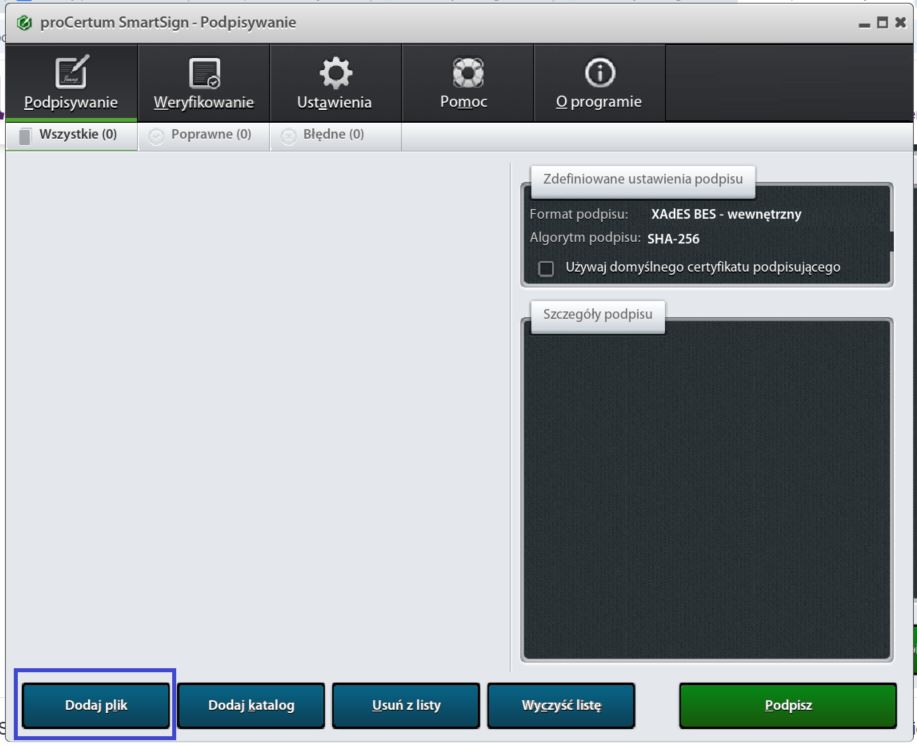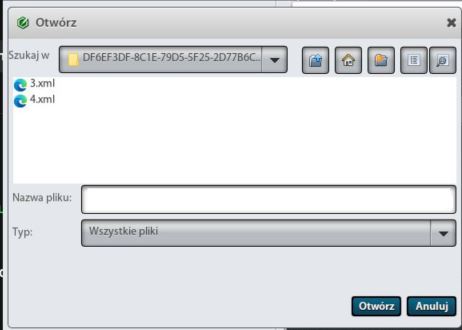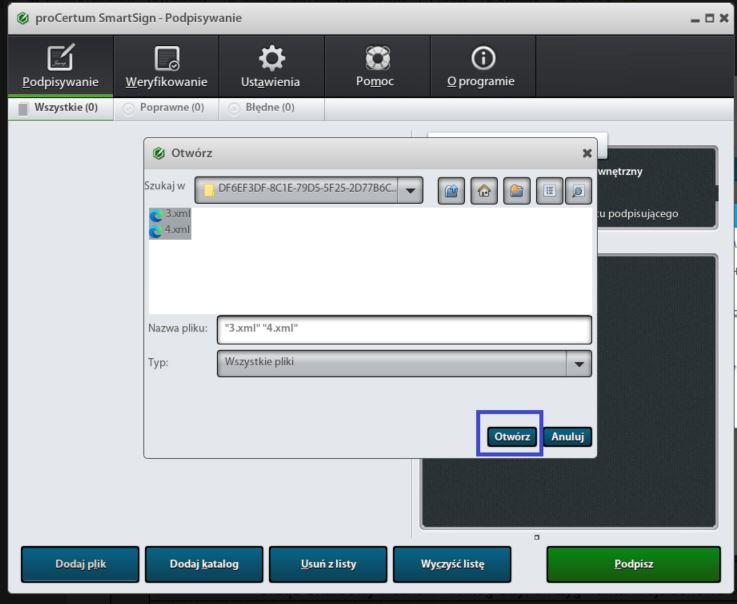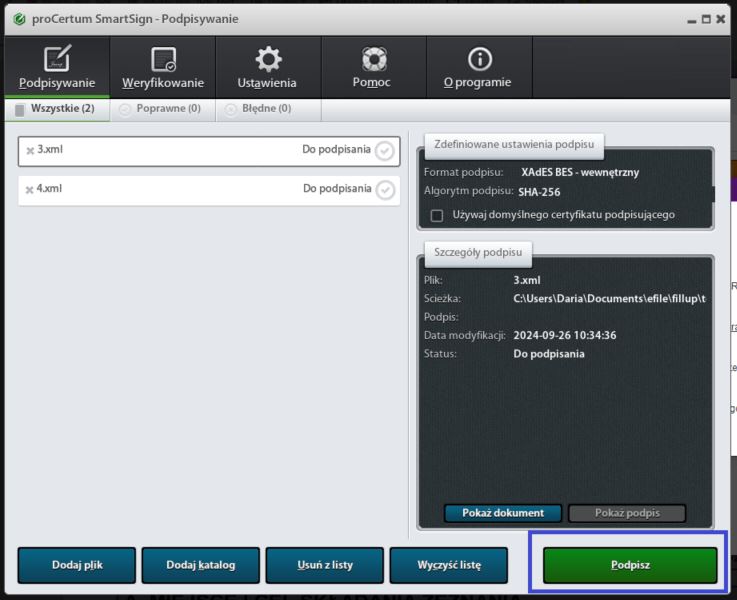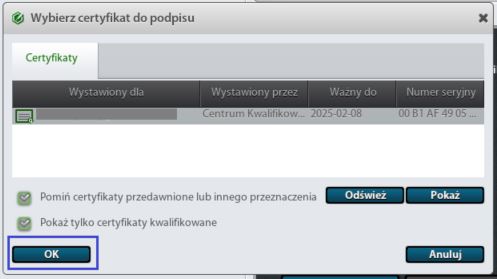Podpis e-Deklaracji lub plików JPK e-podpisem EuroCert i Certum
za pomocą zewnętrznej aplikacji proCertum SmartSign/SimplySign Desktop
Po kliknięciu na 'Wyślij e-Deklarację' (w przypadku wysyłki e-Deklaracji np. CIT-8) lub po kliknięciu na 'Wyślij plik JPK' (w przypadku wysyłki np. EW_JPK_V7) otworzy się okno przygotowania pliku XML do wysyłki. Gdy plik XML jest gotowy, klikamy 'Dalej'.
Jeśli chcesz wysłać deklarację zewnętrzną aplikacją, kliknij 'Anuluj'.
W oknie 'Ustawienie wysyłki' wybierz 'Podpisz pliki aplikacją zewnętrzną (np. proCertum Smart Sign) i kliknij 'Podpisz i wyślij'.
Wyświetli się komunikat, jak należy podpisać plik aplikacją zewnętrzną. Kliknij 'Dalej'.
Otworzy się okno eksploratora Windows, w którym zaznacz plik xml (pliki) - kliknij prawym przyciskiem myszy i wyszukaj aplikację zewnętrzną Sigillum Sign i kliknij 'Podpisz'.
Otworzy się program proCertum SmartSign z wczytanym plikiem xml, kliknij 'Podpisz'.
Możesz również w oknie 'Ustawienia wysyłki' wybrać bezpośrednio 'Certum / proCertum Smart Sign'. Wtedy po kliknięciu w 'Podpisz i wyślij', otworzy się się program proCertum SmartSign z wczytanymi już plikami do podpisu.
Wybierz swój certyfikat z listy (w polu Certyfikat).
Wprowadź PIN do swojego podpisu elektronicznego i zaakceptuj go.
Plik został podpisany.
Przejdź do programu fillup i w poniższym komunikacie kliknij 'Dalej'.
Rozpocznie się wysyłka podpisanego pliku XML do systemu Ministerstwa Finansów.
Jeśli pracujemy na systemie Mac OS lub Linux minimalizujemy okno programu fillup i otwieramy aplikację proCertum Smart Sign do e-podpisu i klikamy na zakładkę 'Podpisywanie’' a następnie na 'Dodaj plik'.
W polu ‘Szukaj w’ wyszukujemy lokalizację ‘Nazwa Użytkownika komputera’ -> Dokumenty -> efile -> fillup -> temp, a następnie wyszukujemy nazwę folderu z wcześniej zapamiętaną przez nas końcówką numeru ‘..F8DD01’ i otwieramy ten folder lub w polu 'Nazwa pliku' wklejamy skopiowaną z programu fillup ścieżkę i otwieramy folder.
zaznaczamy plik XML, który jest zapisany w tym folderze i klikamy na “Otwórz”.
Możemy też skopiować całą lokalizację pliku z okna z komunikatem w programie fillup i wkleić w aplikacji proCertum Smart Sign w polu 'Nazwa pliku', wówczas ten plik XML się nam sam wyszuka (niestety nie na wszystkich urządzeniach działa opcja kopiuj - wklej w aplikacji proCertum Smart Sign).
Po wczytaniu pliku XML do podpisania klikamy w przycisk 'Podpisz'.
Wybieramy odpowiedni certyfikat i klikamy na ‘OK’.
Wprowadzamy kod PIN do swojego e-podpisu i podpisujemy plik XML.
W tym momencie plik XML zostanie sygnowany podpisem elektronicznym i w katalogu utworzy się podpisany plik o rozszerzeniu *.xml.XADES
Wracamy do zminimalizowanego okna programu fillup i klikamy na ‘Dalej’.
Kliknięcie 'Dalej' spowoduje rozpoczęcie wysyłki podpisanego pliku XML do serwera Ministerstwa Finansów.
Klikamy 'OK' i wracamy do aplikacji. Wysyłana e-deklaracja lub plik JPK jest aktualnie w trakcie przetwarzania - pojawił się przy niej status 301. Po jej pomyślnej weryfikacji deklaracja otrzyma status 200 i w programie zostanie do niej odebrane UPO (Urzędowe Poświadczenie Odbioru).
Gdy serwer Ministerstwa jest bardziej przeciążony, czas oczekiwania na odbiór UPO może się wydłużyć z kilku minut do kilku - kilkunastu godzin.
W zakładce Moje Formularze w każdej chwili jest możliwość sprawdzenia, czy nasza deklaracja lub plik JPK zostały pomyślnie odebrane na serwerze MF i czy otrzymały status 200 i UPO.